No importa qué dispositivo compatible con Alexa tengas, hay muchas formas de personalizarlo. Sin embargo, es posible que te pierdas algunas de las opciones porque hay muchísimas. Una revisión superficial incluye usando tu Echo para llamar a alguienconectando a Alexa a Wi-Fi y Bluetoothe incluso usando Alexa en la cocina.
Desde Amazon Echo Dot, el enorme Espectáculo de eco 15el impactante Echo Studio o la pantalla inteligente giratoria en el Espectáculo de eco 10encontrará muchas formas diferentes de hacer que estos dispositivos de la marca Amazon sean un poco más útiles para usted. Unos pequeños cambios pueden marcar una gran diferencia. Por ejemplo, querrás actualizar tu configuración de privacidad, incluyendo automáticamente eliminar grabaciones y desactivar la configuración que permite a los empleados de Amazon escuchar esas grabaciones.
Puede parecer difícil configurar estas cosas al principio, pero si trabajas en ello, obtendrás una gran experiencia que te hará sentir como si tus dispositivos Alexa estuvieran trabajando duro para ti y no al revés.
1. Actualice su configuración de privacidad de Amazon Echo
Una de las primeras preocupaciones al tener un altavoz Echo es la privacidad. Afortunadamente, Amazon es implementar más configuraciones de privacidadincluidas actualizaciones de los productos Ring y Echo.
Puede eliminar todo su historial de grabaciones de voz. Para hacer esto, abra la aplicación Alexa y vaya a Ajustes > Privacidad de Alexa > Revisar voz Historia. A continuación, toque la flecha que apunta hacia abajo junto a Mostrando y luego la flecha al lado de Filtrar por fecha. Luego toque Toda la historia > Eliminar todas mis grabaciones.
También puedes evitar que los empleados de Amazon escuchen tus grabaciones de voz. En la aplicación Alexa, vaya a Ajustes > Privacidad de Alexa > Administre sus datos de Alexa. Desde aquí, seleccione Elija cuánto tiempo desea guardar las grabaciones > No guardar Grabaciones > Confirmar. A continuación, desplácese hacia abajo hasta Ayuda a mejorar Alexay apague el Uso de grabaciones de voz.
Para obtener más consejos de seguridad en sus dispositivos domésticos inteligentes, lea nuestro guía de privacidad sobre cómo mantener a Amazon, Google y Apple fuera de tus conversaciones.
Mira esto: Alexa obtiene nuevas funciones para que escuche mejor
2. Habilite el modo breve en su Amazon Echo
Cuando le pides a Alexa que haga algo, como reproducir una canción o encender las luces, Alexa dirá algo como «Está bien, enciende las luces». Esto es para ayudarte a determinar por qué Alexa hizo algo si no fue lo que le pediste. Si no quieres que Alexa repita lo que acabas de decir, puedes cambiar esa configuración para que reproduzca un sonido corto en lugar de una respuesta de voz.
Para hacerlo, abra la aplicación Alexa. Más menú y seleccione Ajustes. En la sección Preferencias de Alexa, toque Respuestas de vozluego active el interruptor para Modo breve.
Active el modo breve para que su Echo reproduzca un sonido breve en lugar de una respuesta de voz.
3. Configura tu servicio de transmisión de música preferido
Cuando configura su Amazon Echo, el servicio de música predeterminado es Amazon Music. Si usa Spotify, Apple Music u otro transmisor, es posible que desee vincular su Echo a ese.
Ir a Ajustes > música y podcasts, luego vincúlelo a un servicio. En la misma página, toque Servicios predeterminados y cambia a tu proveedor de música preferido. Ahora el Echo reproducirá desde el servicio de transmisión de música de tu elección cuando digas «Alexa, reproduce música». Tenga en cuenta que puede seleccionar valores predeterminados para escucha familiar o personal.
4. Cambia la palabra de activación de Alexa
Si los comerciales de televisión siguen activando su Amazon Echo cuando dicen «Alexa», puede cambiar la palabra de activación por algo que tenga menos probabilidades de activar el altavoz. Las otras opciones tradicionales son Computer, Echo y Amazon, pero existen varias adiciones más nuevas de palabras de activación puedes usar como ziggy y Hola, disney.
Si quieres un cambio, simplemente di «Alexa, cambia la palabra de activación» y haz tu selección. También puedes abrir la aplicación Alexa, ir a Ajustes > Configuración del dispositivo. Seleccione su dispositivo, luego toque el Ajustes icono y seleccione Palabra de despertar para tomar una decisión. Desafortunadamente, no puedes crear tu propio nombre para el orador, como «Tallulah» o «Digital Overlord».
5. Habilite la compra por voz en su Amazon Echo
No siempre tienes tiempo para buscar en Amazon algo que se te ha acabado, como papel higiénico. Por eso puede resultar útil configurar la compra por voz en tu Amazon Echo, para que Alexa pueda pedir productos por ti.
Para comenzar, deberá activar los pedidos por voz y los pedidos con 1 clic. Abra la aplicación Alexa y navegue hasta Ajustes > Configuraciones de la cuenta > Compra por voz > Controles de compras > Selecciona quién puede realizar compras. Por ejemplo, puede configurar un código de voz o un perfil para que solo usted pueda realizar compras cuando ingresa un código de cuatro dígitos.
6. Configure perfiles domésticos en su Amazon Echo
Si tienes varias personas en tu casa, querrás configurar perfiles de voz para cada miembro que use el altavoz Echo. Esto ayudará a Alexa a aprender tu voz y a distinguirte de los demás en la casa. Para crear perfiles de voz, vaya a Ajustes > Tu perfil y familia > Identificación de voz y siga las indicaciones en pantalla.
Puedes asegurarte de que tu perfil de voz esté configurado correctamente preguntando: «Alexa, ¿quién soy yo?». El asistente de voz dirá: «Estoy hablando con [your name]».
Si tiene personalizaciones y configuraciones favoritas, compártalas en los comentarios. Ahora que ha actualizado estas seis configuraciones de Echo, aquí están cinco usos creativos para su dispositivo Amazon Echo, cinco consejos esenciales para tu nuevo dispositivo Echo y CNET resumen de cada comando de Alexa que puedes dar ahora mismo.

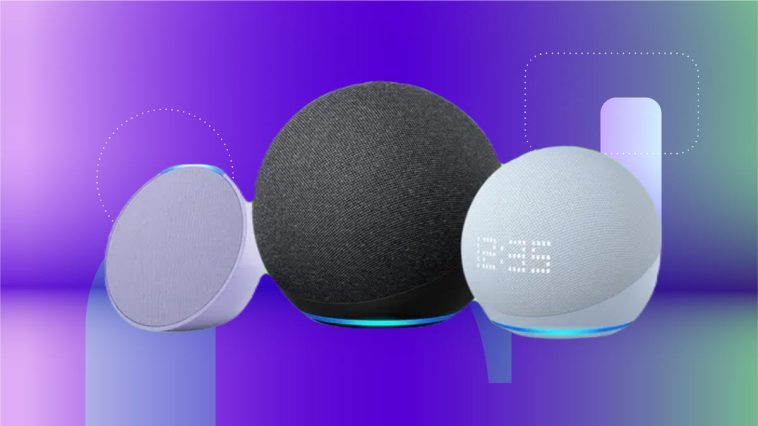

GIPHY App Key not set. Please check settings